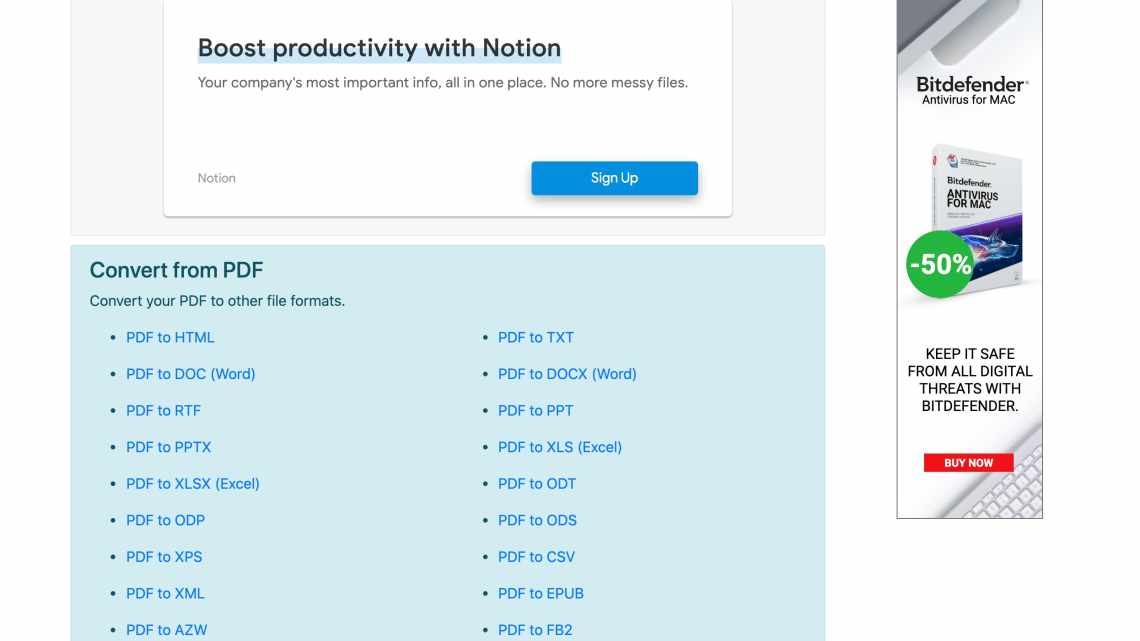Здрастуйте, дорогі друзі! Любите Вконтакте? Хочете не тільки читати чужі пости, дивитися фото, але і свої відео завантажувати? Це правильно! Я - за те, щоб створювати контент, а не тільки його споживати! Але для того щоб завантажити свій ролик швидко, та ще й в хорошій якості і без втрати якості, доведеться дуже постаратися. Мій сьогоднішній пост - для творців відеоконтенту, які хочуть дізнатися, як завантажити відео у ВК і зробити його популярним.
Як активувати розділ «Документи»
Це питання ми вже розбирали в статті - як завантажити гіфку у ВК?
На новітній сторінці Вконтакте активовано далеко не всі доступні функції. За необхідності, їх можна підключити. У нашому випадку це робиться наступним чином.
Ми заходимо до ВК, і відкриваємо свою сторінку. Тепер Вам потрібно відкрити спадне меню, розташоване в правому верхньому куті екрана. І там вибрати «Параметри».
Потім ми переходимо на вкладку «Загальне», і тут натискаємо за посиланням «Налаштувати відображення пунктів меню». У вікні, що з'явилося, знаходимо і активуємо «Документи», зазначивши навпроти цього пункту галочку. Зберігаємо параметри.
Подивіться в ліве меню - тепер у Вас у списку пунктів є блок «Документи». Далі будемо працювати з ним.
Блок «Документи» ліворуч
Всі варіанти, якщо така можливість присутня, будуть показані на комп'ютері і через додаток на вашому мобільному телефоні
Як завантажувати і змінювати параметри документа у ВК?
Для початку, ми повинні навчитися додавати в це сховище файли. Для прикладу додамо текстовий документ і спробуйте редагувати для нього параметри.
Клацніть на посиланні «Документи» у лівому меню. На наступній сторінці необхідно натиснути кнопку «Додати документ».
Кнопка для додавання нового документа
У Вас відкриється вікно, де буде перераховано список основних підтримуваних розширень для файлів. Як бачите, можна працювати з усіма популярними текстовими файлами, картинками, таблицями тощо. Врахуйте, що список не повний. Наприклад, тут не вказано, що можна працювати з гіф анімацією. А така можливість є.
Отже, тут ми натискаємо на кнопку «Вибрати файл», і знаходимо потрібний документ на жорсткому диску свого комп'ютера. Там двічі клацаємо по ньому курсором, для початку завантаження.
Вибираємо файл і завантажуємо його до документів
Після того, як звантаження буде завершено, нам пропонують налаштувати параметри документа. Тут доступні такі поля:
- Назва;
- Тип;
- Мітки.
З іменуванням файла питань не виникне. А два інших пункти потрібно розібрати.
Нижче у цій інструкції буде показано процес пошуку документів Вконтакте. Всі файли, які були завантажені користувачами, за замовчуванням мають тип «Особистий документ». І не відображаються для інших людей. А якщо вибрати для них будь-який інший тип, тоді файл стане доступним у глобальному пошуку. Будь-яка людина зможе знайти і скористатися нею.
І блок «Мітки», допоможе йому в цьому питанні. Тут можна вказати слова, які описують суть вашого файла. У нашому випадку можна вказати «Інструкція», «Керівництво» тощо. Нижче показано процес налаштування параметрів документа.
Після цього наш файл буде доступний у списку документів. Можна працювати з ним.
Якщо говорити про завантаження файлів з телефону, то тут у нас не буде можливості змінювати налаштування для документа. Він буде завантажений з тією назвою, яка у нього вже стоїть. Тип буде «Особистий», без міток.
Щоб виконати цей процес, відкрийте на своєму Андроїді телефоні або iPhone, додаток Вконтакте. Потім йдемо в меню, розташоване в правому куті екрану. На наступній сторінці знаходимо блок «Документи». Там натискаємо піктограму +, а потім «Файл». Знаходимо на карті пам'яті телефону потрібний документ, і завантажуємо його.
Варіант № 3: звантаження з відеохостингів
Хоча стаття розповідає про те, як відправляти відео з комп'ютера, але все-таки варто висвітлити можливості відправки роликів і з сайтів, наприклад, з YouTube. Тут все ще простіше, ніж у попередніх 2-х пунктах:
- Знаходимо на Ютуб потрібний ролик. Неважливо, скільки він буде важити, оскільки завантажувати його на диск немає необхідності. Натискаємо на «поділитися» і копіюємо посилання:
- У саме повідомлення достатньо просто вставити скопійоване посилання і воно (відео) саме підвантажиться:
Після відправки, перегляд ролика з айфона, телефонів інших марок, ПК, ноутбука та інших гаджетів будь-якого розміру доступний також «всередині» повідомлень без скачувань.
Це ж стосується і матеріалів з інших відеохостингів. Не потрібно ніяких програм та інших пристосувань - все робиться в пару кліків.
Додавання та надсилання документа
Ви завжди можете опублікувати свій файл. Це можна зробити в пості на стіні, в особистому повідомленні, або в коментарях спільноти.
У нашому прикладі ми розберемо публікацію в записі. Для інших варіантів процес буде аналогічний.
Йдемо до себе на стіну, і клацаємо курсором миші в блок «Що у Вас нового». Виберіть пункт «Документ», щоб розгортати додаткове меню. У відкритому вікні знайдіть потрібний файл, а потім наведіть вказівник миші. З'явитися посилання «Прикріпити» - натисніть на нього. Файл буде додано до запису. Тепер можна публікувати.
А давайте спробуємо відправити документ у повідомленні?
Відкриваємо діалогове вікно з потрібним користувачем. Для відкриття меню тут використовується значок «Скріпка». Там пункт «Документ». Далі за аналогією. Не забуваємо в кінці відправити повідомлення.
До речі, якщо ви помилково перейдете якісь дані, то завжди можна видалити надіслане повідомлення у співрозмовника у ВК. Але це можна зробити тільки в перші години.
Надсилання файла з телефону, працює так само. Або прикріплюємо і публікуємо документ зі свого списку в новому записі, або вставляємо і відправляємо його в повідомленні.
Animaker
Animaker - хмарний онлайн-сервіс для створення анімованих роликів, відеоінфографіки.
Що таке Animaker
Користувач Animaker отримує доступ до сотень шаблонів, фонів, персонажів, діаграм та інших елементів. Процес редагування відео максимально простий: все робиться за принципом drag-n-drop. Зручно, що Animaker дозволяє створювати і вертикальні відео, наприклад, для Instagram.
Якщо власної бібліотеки сервісу недостатньо, можна імпортувати картинки, накласти зверху свої аудіо- та відеозаписи.
Підписка коштує від 12 доларів на місяць. Є і безкоштовний тариф, але у нього істотні обмеження: довжина ролика до 2 хвилин, погана якість відео, неповна бібліотека. Однак цього достатньо для тестування.
Як знайти документ. Працюємо з інструментом пошуку
Пам'ятаєте, я говорив про те, що документи можна шукати в глобальному пошуку? Всі файли, для яких не було встановлено тип «Особистий»